(NEOGEO mini用)スーパーコンバーター(PS4/PS3コントローラ用) | ゲームパーツメーカーのコロンバスサークルでは、テレビゲーム周辺機器の製造、開発、販売、輸入、OEMを行っております。
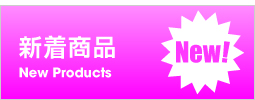
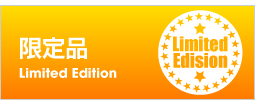
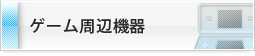
- スーパーコンバーター
- レトロゲーム互換機
- Switch2用
- Switch(有機ELモデル)用
- Switch用
- Switch Lite用
- GAME WATCH用(※2020、2021年発売版)
- クラシックミニSFC用
- クラシックミニFC用
- NEOGEO mini用
- MDミニ用
- GGミクロ用
- アストロシティミニ用
- PCE mini用
- FC/SFC/N64/GC用
- MD用
- DC用
- SS用
- PCE用
- NG用
- PS5用
- PS4用
- PS3用
- PS2用
- PS用
- PS Vita2000用
- PS Vita用
- PSP用
- PSクラシック用
- New 3DS LL用
- New 3DS用
- 3DS LL用
- 3DS用
- New2DS LL用
- 2DS用
- DSi/DSi LL用
- DS/DS Lite用
- GBA/GBA SP/GBA micro用
- GB/GBC用
- Wii U用
- Wii用
- IPS16ビットポケットHD用
- 16ビットポケットHDMI/16ビットポケットHD用
- Xbox360用
- Xbox One用
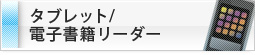
- iPad用
- kindle用
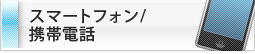
- スマートフォン/携帯電話
- iPhone用
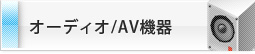
- オーディオ/AV機器
- iPod touch用
- iPod classic用
- iPod nano(video)用
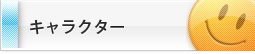
- こびとづかん
- ワンピース
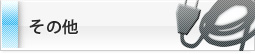
- PC周辺機器
- トレーディングカード サプライ
- その他
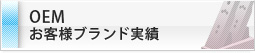
- OEM実績


(NEOGEO mini用)スーパーコンバーター(PS4/PS3コントローラ用)
| 対応機種: | NEOGEO mini用 |
|---|---|
| 希望小売価格 (税込): |
オープン |
| 型番: | CC-NMSCV-WT |
| JAN コード: | 4582286322329 |
通信販売をご利用の際は、各オンラインショッピングサイトをご覧ください。
製品概要
NEOGEO mini本体で、PS4/PS3用「コントローラ」や「ジョイスティック」が使用できるコンバーターついに登場!
格闘ゲームを本格的に楽しもう!
●NEOGEO mini本体で、PS4/PS3用コントローラ、ジョイスティックが使える!
本製品「(NEOGEO mini用)スーパーコンバーター」は、PS4/PS3用コントローラをNEOGEO mini本体で使用できるコントローラ変換アダプタです。
「コントローラ」の他、「ジョイスティック」も使用することが出来ますので、「格闘ゲーム」や「アクションゲーム」等をより本格的に楽しむ事が出来ます。
また、ボタン配置を自由に設定することが可能。自分の遊びやすいボタン配置でプレイ出来ます。
本製品は1P側と2P側、どちらのコントローラジャックにも接続可能です。2個ご用意いただければ、友達との対戦や協力プレイなど、シチュエーションに合わせて本格的にゲームを楽しむ事が出来ます。
かつてNEOGEOゲームをやり込んだ方に是非オススメしたい「スーパーコンバーター」。NEOGEO mini本体に収録された名作の数々を、より一層楽しみましょう。
※ワイヤレスで使用する際は設定の為、初めにPS4/PS3純正のUSBケーブルを接続する必要がございます。
【本製品紹介動画 (BROOK社提供)】
--------------------------------------------------------------------------------------------------------------
※本製品は、全てのPS4/PS3用「コントローラ」「ジョイスティック」の動作を保証するものではありません。あらかじめ
ご了承ください。
【NEOGEO Stick Arcade Proでの本製品の使用について】
本製品はファームウェアのアップデートを行うことで、「NEOGEO Stick Arcade Pro」本体でもご使用いただけるようになります。
対応するコントローラ、ジョイスティックはNEOGEO mini本体に対応していたものと同様になります。
アップデートの手順は下記の通りです。
※ファームウェアをアップデートするにはPCが必要となります。
1:ページ下部にあるzipファイルアイコンをクリックしてアップデート用ファイルをダウンロードし、ファイルを解凍してください。
2:ダウンロードしたファイルを解凍し、フォルダ内の「PS3PS4toNEOGEOmini_Online.exe」を実行します。
※お使いの環境によっては、セキュリティ警告が出ますが、そのまま実行してください。
3:本製品をPCのUSBポートに接続します。
※USBポートへ接続するとドライバーのインストールが始まります。ドライバーのインストールが完了してから手順4へ進んでください。
4:アプリケーション内の「Controller Compatibility Update」にチェックを入れて、「MPTool」ボタンを押してください。
5:アップデートが完了したら、本製品をPCから取り外します。
6:付属のUSB変換アダプタを使用し、本製品をNEOGEO Arcade Stick Pro本体のUSBポートに接続します。
7:本製品のUSBポートと、使用するコントローラ、ジョイスティックをUSBケーブルで接続します。
※PS4/PS3用コントローラで使用する場合、USBケーブルは純正のUSBケーブルをご使用ください。
8:NEOGEO Arcade Stick Pro本体の電源をONにします。
9:コントローラのSTARTと右を同時に約5秒間押してください。接続が完了すると本製品のLEDが一回点滅します。
10:コントローラの方向キーとボタンが動作するか確認してください。
11:ワイヤレスで使用する場合は、USBケーブルを外した後、PSボタンを押してください。
※ボタン割り当て、連射ボタン割り当て機能もご使用いただけます。設定方法はNEOGEO mini用と同様になります。詳しくは取扱説明書をご確認ください。
※コントローラは充電を行ってからご使用ください。充電が不十分だと正しく動作しない場合がございます。
※本製品はソニー・インタラクティブエンタテインメントのライセンス商品ではありません。
【PSクラシックでの本製品の使用について】
本製品はファームウェアのアップデートを行うことで、「PSクラシック」本体でもご使用いただけるようになります。
アップデートの手順は下記の通りです。
※ファームウェアをアップデートするにはPCが必要となります。
1:ページ下部にあるzipファイルアイコンをクリックしてアップデート用ファイルをダウンロードし、ファイルを解凍してください。
2:ダウンロードしたファイルを解凍し、フォルダ内の「PS3PS4toNEOGEOmini_Online.exe」を実行します。
※お使いの環境によっては、セキュリティ警告が出ますが、そのまま実行してください。
3:本製品をPCのUSBポートに接続します。
※USBポートへ接続するとドライバーのインストールが始まります。ドライバーのインストールが完了してから手順4へ進んでください。
4:アプリケーション内の「Controller Compatibility Update」にチェックを入れて、「MPTool」ボタンを押してください。
5:アップデートが完了したら、本製品をPCから取り外します。
6:本製品を、PSクラシック本体のUSBポートに接続します。
7:PS4用コントローラをUSBケーブルで本製品に接続します。
※USBケーブルは純正のUSBケーブルをご使用ください。
8:PSクラシック本体の電源をONにします。
9:コントローラのSTARTと左を同時に約3秒間押してください。接続が完了すると本製品のLEDが一回点滅します。
10:コントローラの方向キーとボタンが動作するか確認してください。
11:ワイヤレスで使用する場合は、USBケーブルを外した後、PSボタンを押してください。
こちらで使用方法の動画をご覧いただけます。(※外部リンク)
※ジョイスティックは非対応となります。
※ボタン割り当て、連射ボタン割り当て機能もご使用いただけます。設定方法はNEOGEO mini用と同様になります。詳しくは取扱説明書をご確認ください。
※コントローラは充電を行ってからご使用ください。充電が不十分だと正しく動作しない場合がございます。
※本製品はソニー・インタラクティブエンタテインメントのライセンス商品ではありません。
【「PS3用NEOGEO STICK2」の使用について】
本製品で「PS3用NEOGEO STICK2」を使用する場合は、本製品のファームウェアをアップデートする必要がございます。
下記の手順でアップデートを行ってください。
※ファームウェアをアップデートするにはPCが必要となります。
1:ページ下部にあるzipファイルアイコンをクリックしてアップデート用ファイルをダウンロードし、ファイルを解凍してください。
2:ダウンロードしたファイルを解凍し、フォルダ内の「PS3PS4toNEOGEOmini_Online.exe」
を実行します。
※お使いの環境によっては、セキュリティ警告が出ますが、そのまま実行してください。
3:本製品をPCのUSBポートに接続します。
※USBポートへ接続するとドライバーのインストールが始まります。ドライバーのインストールが完了してから手順4へ進んでください。
4:アプリケーション内の「Controller Compatibility Update」にチェックを入れて、「MPTool」ボタンを押してください。
5:アップデートが完了したら、本製品をPCから取り外します。
6:本製品を、NEOGEOmini本体に接続します。
--------------------------------------------------------------------------------------------------------------
【お詫びと訂正】 取扱説明書の誤りについて
取扱説明書のP8に記載しております、「連射ボタンの解除」の手順2に誤りがありましたので、該当部分を訂正いたしました。謹んでお詫び申し上げます。
恐れ入りますが、以下の手順は正誤表にしたがって進めてください。
誤:SHARE(PS3はSELECT)とOPTION(PS3はSELECT) → 正:SHARE(PS3はSELECT)とOPTION(PS3はSTART)
--------------------------------------------------------------------------------------------------------------
【Amazonで購入】
Windows用ファームウェア ダウンロード



